辅助单位选项卡(尺寸样式和尺寸属性)
设置尺寸和注释的辅助单位。还可以指定线性公差数值的辅助单位的格式设置。
- 线性
- 指定线性尺寸的辅助单位设置。
- 单位
-
设置具有双重单位显示的图纸中的辅助单位。例如,主单位可以是英寸,而辅助单位可以是毫米。当您放置尺寸时,它将同时显示两个单位。辅助单位是通过转换主单位派生而来的。
- 舍入
-
设置具有双单位显示的图纸中的辅助单位舍入值。
Note:要显示分数尺寸舍入,将单位设置为英尺、英尺-英寸或英寸。

- 单位标签
-
设置具有双重单位显示的图纸中的辅助单位标签。
- 子单位标签
-
设置具有双重单位显示的图纸中的辅助子单位标签。
- 分数分隔符
-
对于分数尺寸值,指定在整数和分数部分之间显示的字符。可以在分数分隔符框中最多输入五个字符,包括空格,例如 15 * 2/3。默认情况下,如果将此字段留空,则在整数和分数之间显示一个空格,例如 15 2/3。
-
要在整数和分数之间插入连字符,例如 15-2/3,可将光标放在框中,并输入连字符,或者输入长破折号来插入较长的线。
-
要插入两侧都带有空格的字符,例如 15 * 2/3,则按空格键,输入字符,再按空格键。
该选项不适用于具有小数值的尺寸。并且,此设置不会影响以前放置的尺寸和注释。
-
- 最大子单位数
-
设置具有双重单位显示的图纸中辅助子单位的最大子单位数。
最大子单位数通常用于英尺-英寸单位,其中英尺是主单位,英寸是子单位。因此,每个主单位(1 英尺)可能有 12 个子单位(12 英寸)。然而,最大可以输入值 255。
可以使用此选项指定一个截断值,确定尺寸或测量何时以英寸显示,何时以英尺-英寸显示。
-
如果尺寸或测量值小于最大子单位数,该值以子单位显示。
-
如果尺寸或测量值大于最大子单位数,该值以主单位和子单位显示。
Note:这只适用于超过最大子单位数的第一个尺寸。之后,显示将转换为英尺-英寸,就如同未使用子单位设置一样。
-
- 分数显示样式
- 在使用 ANSI(英寸)模板的文档中,指定线性尺寸的分数显示设置。
分数显示选项仅在选择分数舍入时可用。
- 层叠
将线性尺寸的选定分数值格式化为层叠格式。
示例:
- 倾斜
-
将线性尺寸的选定分数值格式化为倾斜格式。
example:
- 线性
-
根据公称值对线性尺寸的选定分数值进行格式化。 这是默认选项。
example:
- 片段大小
-
指定要应用于分数的字体大小尺寸的百分比,从 50% 到 100% (默认值)。
- 线性公差
- 指定线性公差的辅助单位设置。
- 单位
-
设置具有双重单位显示的线性公差的辅助单位。例如,主单位可以是英寸,而辅助单位可以是毫米。当您放置尺寸时,它将同时显示两个单位。辅助单位是通过转换主单位派生而来的。
- 舍入
-
设置具有双重单位显示的线性公差辅助单位的舍入值。
- 单位标签
-
设置具有双重单位显示的线性公差的辅助单位标签。
- 子单位标签
-
设置具有双重单位显示的线性公差的辅助子单位标签。
- 分数分隔符
-
对于分数尺寸值,当整数和分数部分均显示在线性公差中时,指定整数(单位标签)和分数部分(子单位标签)之间显示的字符。可以在分数分隔符框中最多输入五个键盘字符,包括空格,例如 15 * 2/3。默认情况下,如果将此字段留空,则在整数和分数之间显示一个空格,例如 15 2/3。
该选项不适用于具有小数值的尺寸。并且,此设置不会影响以前放置的尺寸和注释。
- 最大子单位数
-
设置具有双重单位显示的图纸中线性公差辅助子单位的最大子单位数。
最大子单位数通常用于英尺-英寸单位,其中英尺是主单位,英寸是子单位。因此,每个主单位(1 英尺)可能有 12 个子单位(12 英寸)。然而,最大可以输入值 255。
可以使用此选项指定一个截断值,确定线性公差何时以英寸显示,何时以英尺-英寸显示。
-
如果线性公差值小于最大子单位数,线性公差以子单位显示。
-
如果线性公差值大于最大子单位数,该值以主单位和子单位显示。
Note:这只适用于超过最大子单位数的第一个尺寸。之后,显示将转换为英尺-英寸,就如同未使用子单位设置一样。
-
- 双重单位
-
- 显示双重单位
-
显示具有双重单位显示的尺寸和注释的辅助单位。例如,主单位可以是英寸,而辅助单位是毫米。当您放置尺寸时,它将同时显示两个单位。辅助单位是通过转换主单位派生而来的。
- 添加圆括号 ( )
-
在辅助单位尺寸文本的两旁显示圆括号。圆括号遵循辅助单位的 ISO 标准。
- 添加方括号 [ ]
-
在辅助单位尺寸文本的两旁显示方括号。方括号遵循辅助单位的 ANSI 标准。
- 不添加任何内容
-
在辅助单位尺寸文本的两旁既不显示圆括号也不显示方括号。
- 位置
-
使用双重尺寸单位时,指定主单位和辅助单位的布局。
- 主单位下
-
指定竖直显示双重单位尺寸中的主单位和辅助单位,辅助单位在主单位下。
example: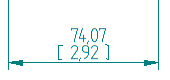
- 主单位旁
-
指定水平显示双重单位尺寸中的主单位和辅助单位,辅助单位显示在主单位后。
example: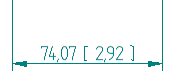
可以使用间距选项卡(尺寸样式和尺寸属性)上的文本间隙选项控制主单位和辅助单位之间的间距。
- 对齐
-
使用主单位下位置竖直显示主单位和辅助单位时,指定水平对齐双重尺寸单位。
水平对齐选项是左对齐、居中对齐或右对齐。
- 定界符
-
使用双尺寸单位时,指定要为辅助单位显示的定界符的类型。
- 匹配主单位
-
设置时,指定辅助尺寸单位定界符与为主单位指定的定界符相同。在单位选项卡上定义主尺寸单位。
要对辅助尺寸单位使用不同的定界符,清除匹配主单位选项,然后从以下选项中选择一个定界符。
- . 句点
-
指定句点 (.)作为辅助单位十进制定界符。
- , 逗号
-
指定逗号 (,) 作为辅助单位十进制定界符。
- 空格
-
指定空格 ( ) 作为辅助单位十进制定界符。
- 零
-
指定在尺寸的小数点左边或右边是否有零。
- 前导
-
如果小数点左边还没有数字,则在小数点左边加零。
- 尾随
-
在小数点右边加零。加零个数取决于舍入的活动设置。例如,如果尺寸值为 .5,而舍入设置为 .1234,则该尺寸值将显示为 .5000。
Note:可以选择命令条上的高级舍入按钮
 ,在舍入对话框中的一个位置指定线性值、角度值和公差值的舍入方式。
,在舍入对话框中的一个位置指定线性值、角度值和公差值的舍入方式。
